
Así que has instalado la versión beta de iOS 11 y, bueno, no te encanta. No hay problema, porque puedes volver a iOS 10.
RELACIONADO: Cómo instalar iOS 11 Beta en tu iPhone o iPad
Sin embargo, tenga en cuenta que esto borrará su dispositivocompletamente, lo que podría plantear un problema. Supongamos que no siguió nuestros consejos para hacer una copia de seguridad completa antes de saltar a iOS 11 beta. En ese caso, si bajas a iOS 10, estás viendo un borrado completo del dispositivo y cualquier información que no hayas copiado de otra manera (como fotos copiadas en tu computadora fuera de iTunes o iCloud), se borrará .
Además, independientemente de si realizó o no una copia de seguridad del dispositivo cuando estaba en iOS 10, cualquier cambio realizado o datos creados en su teléfono entre la actualización beta de iOS 11 y la reversión se perderán.
Si solo estuvieras jugando con iOS 11 betaen un dispositivo de repuesto, eso no es un gran problema. Si de alguna manera te encontraste en la difícil situación de instalar iOS 11 beta en tu dispositivo principal y no lo respaldaste primero, sin embargo, es posible que desees considerar solo usar iOS 11 para guardar los datos perdidos.
Por último, este tutorial solo te ayudará a bajar de la versión de iOS 11 beta a iOS 10.3.3, y solo funcionará hasta el lanzamiento público de iOS 11. Después de eso, Apple dejará de firmar versiones anteriores de firmware de iOS y no podrá degradarlas.
Dejando de lado esas advertencias, pasemos directamente al proceso de reversión bastante fácil.
Que necesitas
Para seguirlo hoy, solo necesita algunas cosas. Necesitará su dispositivo, un cable de datos USB para dicho dispositivo, una copia actualizada de iTunes y deberá descargar el archivo iPSW apropiado para su dispositivo. Para los que no están familiarizados, los archivos iPSW son archivos de firmware para dispositivos iOS. Usar un archivo iPSW para restablecer o restaurar su dispositivo es como realizar un restablecimiento completo de fábrica.
Todos los archivos enumerados a continuación, organizados pormodelo de dispositivo, son alojados directamente por Apple. Simplemente hemos organizado los enlaces directos para facilitar su uso. Cuando esté listo para retroceder, descargue el archivo iPSW correspondiente para su dispositivo. ¿No estás seguro de qué archivo debes descargar para tu dispositivo? Verifique el número de modelo en la caja y use esta lista de dispositivos iOS para confirmar qué dispositivo tiene.
iPhone iPSW Archivos:
- iPhone 7
- iPhone 7 Plus
- iPhone 6s
- iPhone 6s Plus
- iphone 6
- iPhone 6 Plus
- iphone 5s
- iPhone SE
- iphone 5c
- iphone 5
iPad iPSW Archivos:
- iPad Pro (12.9 pulgadas) (2da generación)
- iPad Pro (12.9 pulgadas)
- iPad Pro (10.5 pulgadas)
- iPad Pro (9.7 pulgadas)
- iPad (9.7 pulgadas)
- iPad (4ta generación)
- iPad Air 2
- Ipad aire
- iPad mini 4
- iPad mini 3
- iPad mini 2
Archivos iPod Touch iPSW:
- iPod touch (6ta generación)
Después de confirmar cuidadosamente qué archivo iPSW necesita para su dispositivo, descargue el archivo a su computadora y pase a la siguiente sección.
Cómo hacer retroceder tu dispositivo a iOS 10
Primero, si ha habilitado "Buscar mi iPhone"para su iPhone o iPad, primero deberá desactivar esa función. Debe hacerlo desde el iPhone o iPad. Dirígete a Configuración> [Tu nombre]> iCloud> Buscar mi iPhone o Buscar mi iPad y asegúrate de que la función esté desactivada.

Con el archivo iPSW en la mano, conecte su dispositivo iOSen tu PC o Mac con el cable USB y enciende iTunes. Dentro de iTunes, haga clic en el icono del dispositivo (ubicado en la esquina superior izquierda y resaltado en la captura de pantalla a continuación).

Dentro de la página "Resumen" del dispositivo (el valor predeterminadover), busque el botón "Restaurar [Nombre del dispositivo] ..." en el panel Resumen. Mantenga presionada la tecla Opción (Mac) o la tecla Mayús (Windows) y haga clic en el botón. Tú debe presione la tecla del teclado mientras hace clic en el botón para cargar el explorador de archivos para seleccionar un archivo de restauración personalizado. Si no lo hace, iTunes solo le permitirá seleccionar entre las copias de seguridad locales que haya realizado.

Cuando hace clic en el botón Restaurar, usted no se le pedirá que haga una copia de seguridad de su dispositivo, elimine cualquier dato de él o que se le advierta de cualquier manera. La presunción es que, porque conoces esta combinación de teclas súper secretas, sabes lo que estás haciendo.
En el navegador de archivos que aparece, navegue hastaarchivo iPSW para su dispositivo en la ubicación donde guardó la descarga. Selecciónelo (asegúrese de que, si tiene varios dispositivos, seleccione el correcto para el dispositivo que está limpiando y restaurando actualmente) y luego haga clic en "Abrir" para iniciar el proceso.

Haga clic en "Restaurar" para continuar y borrar el contenido de su iPhone o iPad.
Si ve un mensaje de error, probablemente descargó el archivo iPSW incorrecto para su dispositivo.
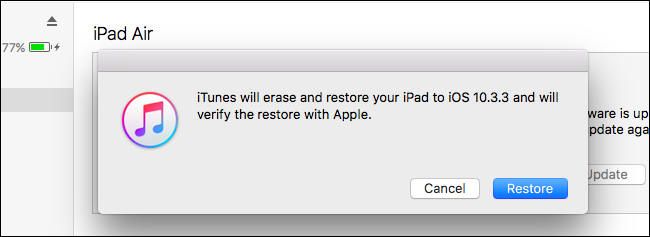
Una vez que haga clic en "Restaurar", ya es hora: su dispositivo iOS se borrará y el software iOS se degradará de iOS 11 Beta a iOS 10.3.3. Cuando finalice el proceso, su dispositivo se reiniciará como si acabara de encenderlo por primera vez, pantalla de bienvenida y todo. En ese momento, puede comenzar con una copia totalmente nueva de iOS 10 o puede copiar su copia de seguridad anterior de iOS 10 (si hizo una) de iTunes o iCloud.

Si realizó una copia de seguridad en iTunes, iTunes le preguntará si desea restaurar esa copia de seguridad en su dispositivo justo después de que termine de instalar iOS 10. Seleccione la copia de seguridad y haga clic en "Continuar" para hacerlo.

En este punto, ya sea con una instalación nueva o sucopia de seguridad de iOS 10 anterior restaurada, está de vuelta en iOS 10 y puede permanecer allí todo el tiempo que desee. Sin embargo, es probable que desee actualizar a iOS 11 cuando la versión final y estable se lance más adelante en 2017.







